Excelでスクロールロック
Scroll Lockのは何ですか? リンク:#ターン・オフ・スクロールロック [Scroll Lockのオフ回し]
スクロールロックがオンになっているときは、アクティブセルを変更せずに、ワークシートをスクロールするには矢印キーを使用することができます。 Excelは、ステータスバーにスクロールロックを表示します。
[[what-is-scroll-lock?]]
=== スクロールロックとは何ですか?
スクロールロックがオフの場合まず、あなたは、アクティブセルを変更するには、矢印キーを使用することができます。
1.例えば、セルA1を選択します。
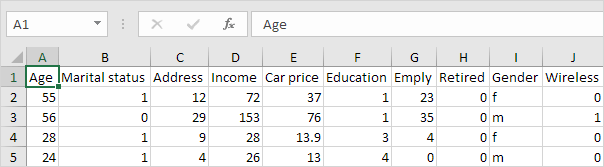
2.↓キーを押して、二回。
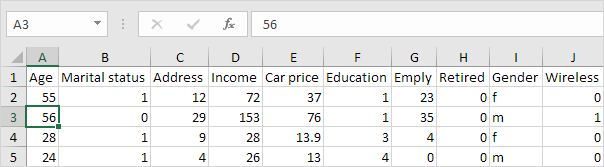
スクロールロックがオンになっているときは、アクティブセルを変更せずに、ワークシートをスクロールするには矢印キーを使用することができます。
3.再度、セルA1を選択します。
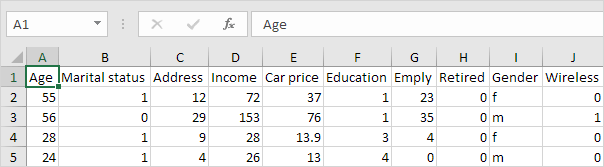
4.再度、↓キーを押して、二回。
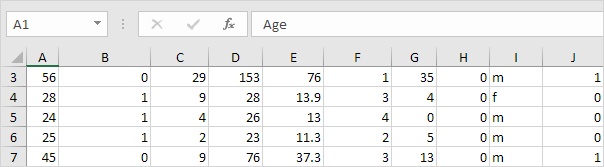
注:Ctrlキーを押しながらBackspaceキーがアクティブセルに戻ってスクロールします。
スクロールロックオフ回し
スクロールロックをオフにするには、以下のステップを実行します。
1.キーボードのScroll Lockキー(スクロールロックまたはScrLk)。
完了。
お使いのキーボードがScroll Lockキーを持っていない場合は、オンスクリーンキーボードを起動します。
[スタート]> [設定]>アクセス>キーボード>を使用するオンスクリーンキーボード(またはプレスWindowsロゴキー+ CTRL + O)の使いやすさをクリックします。
ScrLk]ボタンをクリックします3.。
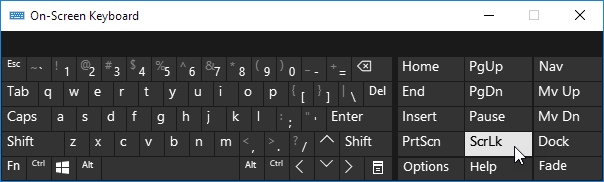
注:スクロールロック、単に繰り返しステップ1またはステップ2と3をオンにする
スクロールロックをオンにすると、Excelが(ステータスバーは、スクロールロックの状態を表示するようにカスタマイズされている場合のみ)ステータスバーにスクロールロックを表示します。

link:/examples-status-bar
=== `を表示したり、スクロールロックの状態を非表示にする/例 – ステータスバー:4.右`リンクをクリックしてください。